一、关于Windows回收站
1. Windows回收站原理
在Windows系统中,一般被删除的文件会被移送到回收站,而这些文件只是暂时存储在回收站中,不会马上从硬盘中消失。在没有清空回收站的前提下,用户可以选择还原它们并重新使用。此外,系统一般会在每个分区为每个用户创建一个回收站,其名称基本大同小异。
小贴士: 名称中的SID指的是WINDOWS用来标志唯一OBJECT(如用户或组)的一串字符,例如S-1-5-21-1858328346-1692621842-485598107-500。
| 系统 | 回收站名称 |
| WIN 95/98/ME | X:\Recycled\ |
| WIN NT/2K/XP | X:\Recycler\SID\ |
| WIN CISTA/7/8 | X:\$Recycle.Bin\SID\ (系统分区) X:\$RECYCLE.BIN\SID\(非系统分区) |
从回收站的机制而言,在删除文件时,系统会在当前用户以及当前分区的回收站中创建一个文件$IXXXXXX.EXT,同时将删除的文件重命名为$RXXXXXX.EXT并移动至回收站。其中XXXXXX是由系统生成随机字符串,EXT是文件扩展名。删除文件夹与删除文件的过程基本相似,唯一不同的是删除的文件夹没有扩展名。
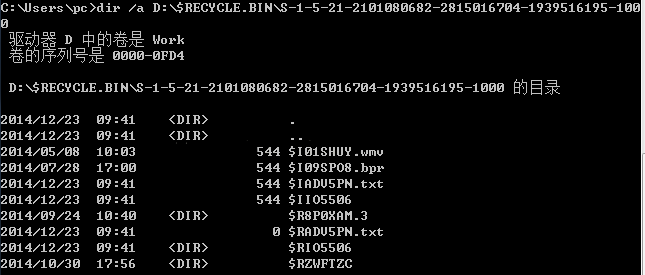
如果清空了回收站,里面的文件都会被清除掉,同时会腾出一些硬盘空间。或许你会认为文件彻底被删除了,但实际上它们并没有真正的消失,系统只是把这些文件做了删除标记,而我们无法直接通过电脑的文件路径找到。一般来说,写入新的内容才把原本这块被标记删除的部分覆盖了,这时文件才会被彻底删除。
2. 删除文件或清空回收站的注意事项
被清空的文件有被恢复的可能性,但这一切都是有前提条件的。在想要删除文件或清空回收站的时候,了解以下的注意事项会对你有帮助。
- 为了提高文件恢复的可能性,建议大家在清空回收站后请立即停止对硬盘写入任何东西。在机械硬盘中,被删除的文件仅被标记为无效文件,写入新的内容才会把被标记删除的文件覆盖掉,这些文件才会彻底地消失。在清空文件后,尽快使用数据恢复软件可找回被删除的文件。
- 此外,对于SSD固态硬盘,由于Windows 7/8/10系统基本都支持Trim指令,所以在固态硬盘中被删除的数据基本无法恢复。
Trim指令是指文件一旦被删除后,系统(Windows 7/8/10)会对其占用的数据块做标记,并且通知固态硬盘这些数据块已不再使用,应该马上进行擦除。这样子的话,下次需要再写入数据的时候,固态硬盘无需先擦除数据块,就可以直接往这些处理好的数据块写入数据,从而节约了大量时间。
如果不小心清空了回收站,在标记删除的文件没有被覆盖的前提下,以下方法能帮你快速从回收站中恢复重要的文件。
二、把已删除的文件从回收站还原到原始位置
回收站没有被清空的情况下,您是可以直接从回收站恢复被删除的重要文件。双击打开回收站后,右键单击需要恢复的重要文件,然后选择“还原”即可。
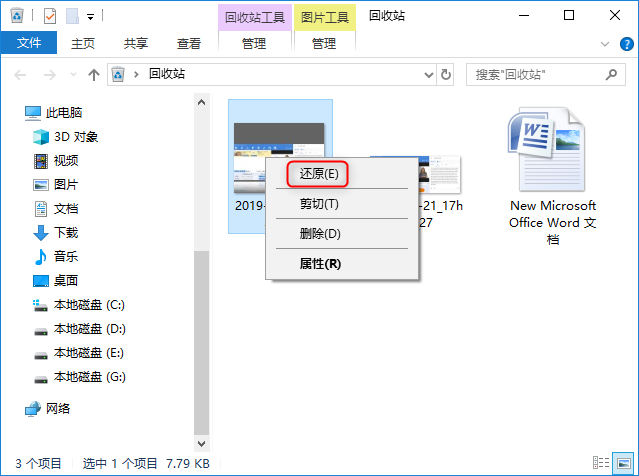
成功还原目标文件后,该文件会重新出现在原始位置。
三、恢复Windows回收站清空的文件
如果你不小心清空了回收站,以下两种方法能帮你快速恢复重要的文件。但需要注意的是,被删除的文件一旦被新写入的内容覆盖了,该文件便无法恢复。
方法1:使用数据恢复软件恢复回收站删除的文件
推荐大家使用强力的都叫兽™数据恢复软件以恢复重要的文件数据。该工具有6大特色!
- 可恢复记忆卡数据
- 恢复回收站数据
- 支持格式化恢复
- 恢复照片
- 支持办公类文件预览
- 支持快速扫描以及深度扫描
以下是使用都叫兽™数据恢复软件快速恢复回收站删除的文件的详细教程。
① 下载都叫兽™数据恢复软件。
注意:由于安装恢复软件时可能会覆盖数据,因此建议大家尽量把软件安装在其他驱动器上。
② 打开都叫兽™数据恢复软件,选择“文件恢复”。
该功能支持恢复回收站清空的文件以及通过Shift + Delete键删除的文件。
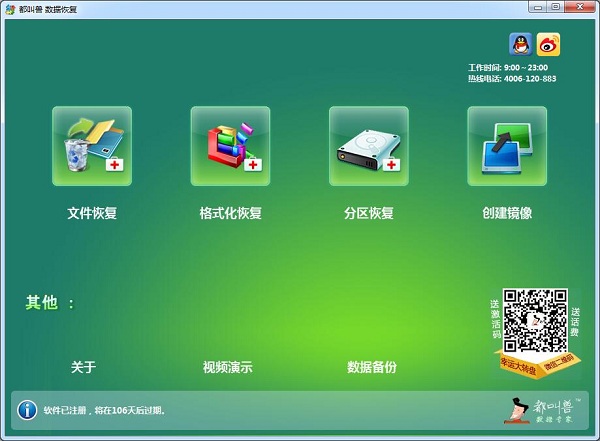
③ 选择要扫描的分区,即目标文件的原始位置。
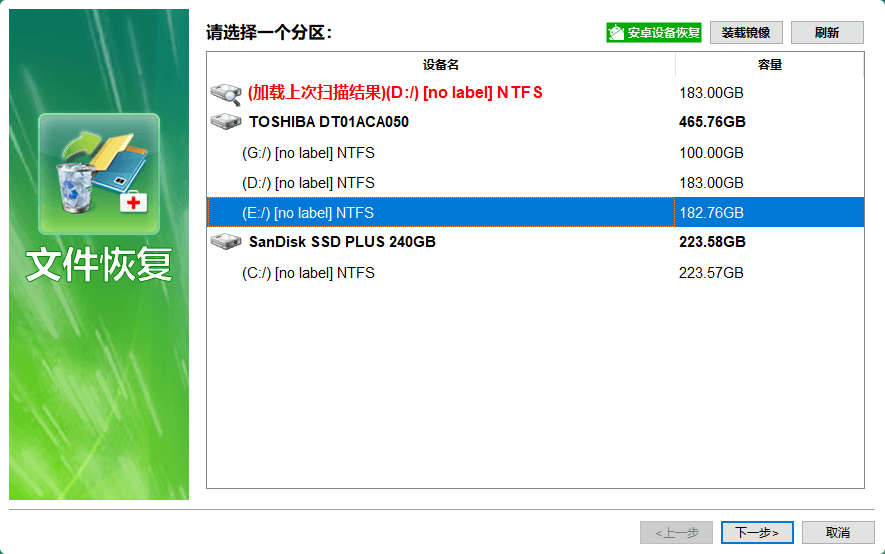
④ 选择“快速扫描”,点击“下一步”以开始扫描。
若经过快速扫描后,仍没有你所需的文件,建议再次选择“文件恢复”- “深度扫描”来全面扫描分区。但耗时比较长,请耐心等待。
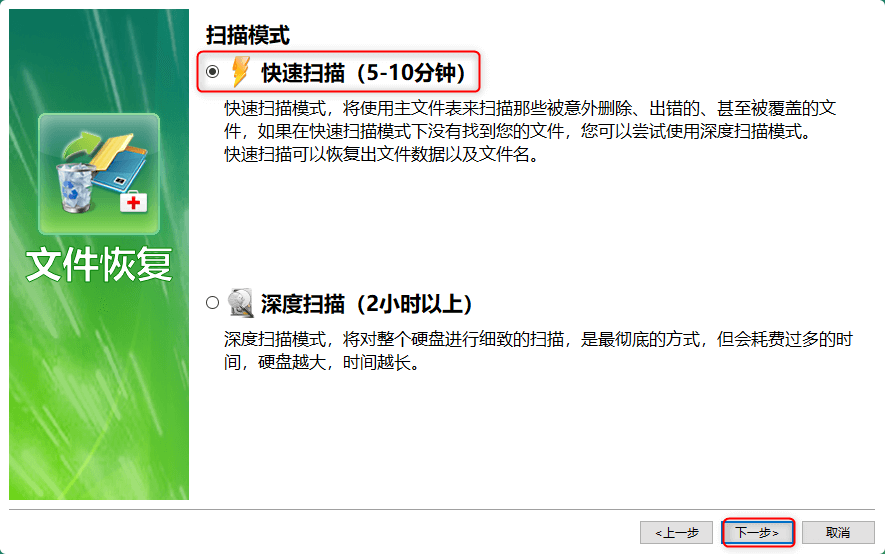
⑤ 预览扫描结果,选择需要恢复的目标文件,点击“恢复”即可。
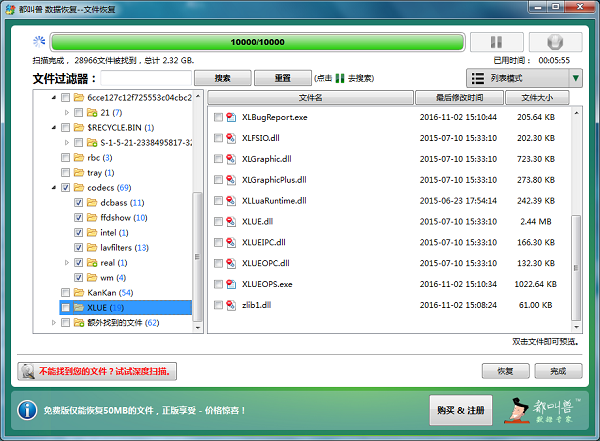
方法2:针对固态硬盘,可尝试使用Windows的文件历史记录恢复功能
① 同时按下键盘上的“Windows图标”+ “R”键以打开运行框。然后,输入:control,再单击“确定”。
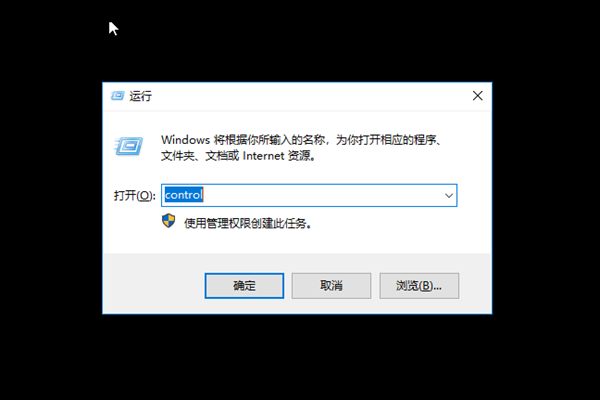
② 进入“控制面板”后,点击“系统和安全”下的选项“通过文件历史记录保存你的文件备份副本”。然后,单击“还原个人文件”。
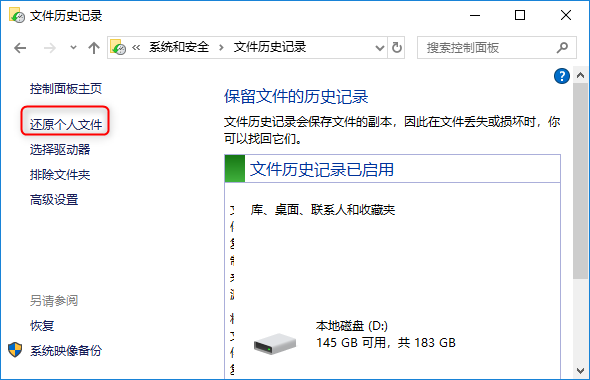
③ 右键单击文件所在的原始文件夹,选择“预览”以浏览文件。
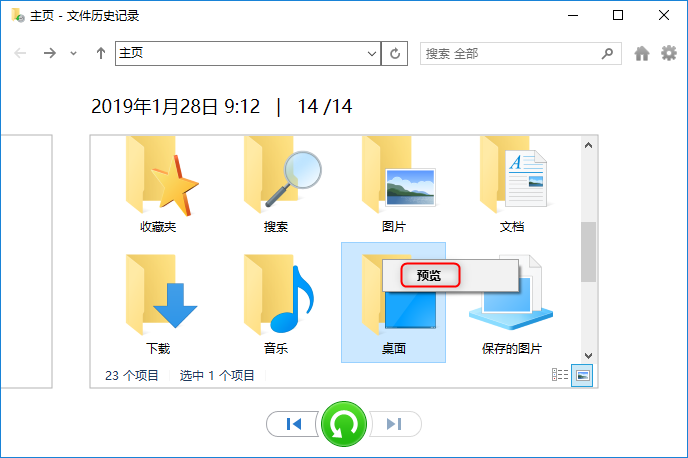
④ 选择需要还原的目标文件,单击“还原”按钮即可。

温馨提示 Tips:如果Windows桌面上没有“回收站”图标,请参照以下步骤来显示图标。
a.右键单击桌面,选择“个性化”。
b.点击左侧的“主题”,然后选择“桌面图标设置”。
c.选择“回收站”的选项,然后单击“应用”和“确定”即可。
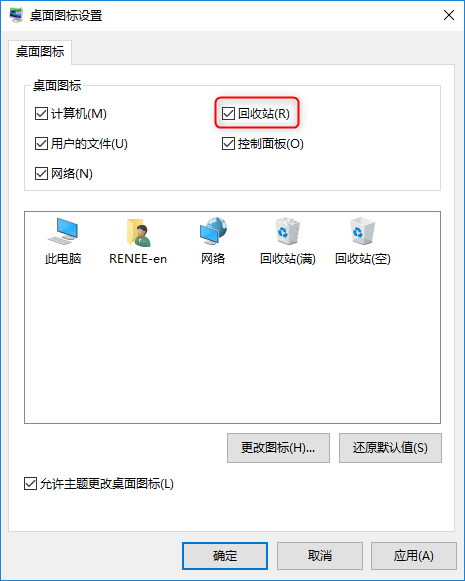





 粤公网安备 44070302000281号
粤公网安备 44070302000281号
